





Domů » Články »
Google má ve své nabídce hardwaru taktéž přístupový bod, který jednoduše nazval Google WiFi. Jeho největší předností je možnost propojení i několika těchto zařízení a vytvořit jednu komplexní bezdrátovou síť. Hlavní výhodou je, že se nemusíte přepínat mezi jednotlivými body a vše se řeší automaticky – jedná se o typ sítě mesh. Google WiFi byl sice představen už minulý rok, ale až nyní se k nám dostal na recenzi.
Malý a nenápadný
Vytvořit si doma bezdrátovou WiFi síť vždy obnášelo pořízení přístupového bodu, který je obdařen i několika viditelnými anténami. Na trhu se většinou objevují taková zařízení, která se zrovna nehodí jako viditelný doplněk domácnosti. Samozřejmě najdete i designově zdařilé přístupové body, ale je jich málo. Mezi ně právě můžeme zařadit Google WiFi.
Kulatý a bílý tvar je relativně nenápadný a jednoduchou linii narušuje jen proužek, skrze který se line světelná indikace, že zařízení je v chodu. Světlo je bílé, pokud je vše v pořádku. Jeho intenzitu lze ovládat skrze aplikaci. Disponuje i modrou barvou, ale ta se ukazuje jen v případě nastavování nebo restartování.
Veškeré kabely se připojují ze zadní strany a nejsou nějak zvlášť viditelné. Když položíte Google WiFi například k okraji stolu, ani si nevšimnete, že je k něčemu připojen. Ve spodní části jsou k dispozici tři konektory. Uprostřed se nachází napájecí USB C konektor a po jeho stranách jsou dva gigabitové porty. Jeden slouží pro připojení WAN (internetu) a k druhého lze napojit switch nebo počítač. Na Google WiFi najdete jen jedno tlačítko, které slouží pro restartování.
Při prvním spuštění potřebujete specifickou aplikaci, skrze kterou naskenujete QR kód na spodní straně Google WiFi. Následně vás aplikace provede nastavením, kde zvolíte název sítě, heslo a budete svědky několika restartů.
Oproti běžným přístupovým bodům je nastavení skutečně dlouhé, trvá i 10 minut. Během prvotní inicializace navíc dochází k aktualizacím. Na druhou stranu zvládne nastartování domácí sítě i absolutní amatér. Nevýhodou může být jen absence českého jazyka, ale angličtina již není v dnešní době velkou překážkou.
U Google WiFi jsem se poprvé rozhodl, že mi bude přístupový bod ležet přímo na pracovním stole. Díky tomu, že nemá viditelné antény a jeho design je nenápadný, nijak nenarušuje okolí.
Google WiFi – specifikace
- AC1200 2×2 Wave 2 Wi-Fi
- dual-band Wi-Fi (2.4GHz / 5GHz)
- IEEE 802.11a/b/g/n/ac
- 2x Gigabit Ethernet (WAN + LAN)
- TX Beamforming
- Bluetooth Smart Ready
- WPA2-PSK
- 512MB RAM
- úložiště: 4 GB eMMC
- procesor: Quad-core ARM CPU
- rozměry: 106,1 x 68,7, 340 gramů
- balení: napájecí adaptér, napájecí USB C kabel, Ethernet kabel (2 metry, plochý)
Vše je o aplikaci
Jak jsem se už zmínil, k nastavení potřebujete aplikaci. Oproti jiným WiFi routerům zde nenajdete webové rozhraní, abyste si provedli nastavení například skrze počítač. V tomto případě je mobilní telefon nutností.
Naštěstí je aplikace srozumitelná a snaží se napovídat, co je k dispozici a co vše lze nastavit. V základu zobrazuje tři záložky. Na první najdete tipy a různé informace. Prostřední znázorňuje aktuální stav sítě a na třetí se nachází menu s prvky pro nastavení.
Statistiky
V rámci informací o síti jsou k dispozici statistiky. Google WiFi například pravidelně měří rychlost připojení – snaží se o to každý den. Taktéž můžete sledovat aktuální využití připojení k internetu. Zobrazování ale není kontinuální a ukazuje stav až po rozkliknutí konkrétní položky v aplikaci.
Můžete si nechat zobrazit statistiku v několika rozmezích – maximum je 60 dnů. Kromě celkového objemu dat se lze také podívat na jednotlivá zařízení a kolik toho spotřebovala. Dá se tak třeba odhalit, který člen domácnosti nejvíce surfuje na internetu.
Nastavení přístupového bodu
Po prvotní inicializaci Google WiFi jsou k dispozici i možnosti pro dodatečné nastavení. Lze měnit například název přístupového bodu, nebo si pojmenovat jednotlivá zařízení po svém. V rámci rozšířených možností lze rezervovat IP adresu a udělat směrování portů na konkrétní zařízení.
Je zde i podpora možnosti priority. V podstatě to znamená, že můžete na několik hodin zvolit třeba mobil, že bude mít přednostní právo využívat připojení k internetu. Asi se tato možnost bude nejvíce hodit pro televize při sledování streamu, aby nedocházelo ke snižování rychlosti.
Menší zklamání zde zažijí geekové, kteří si budou chtít podrobněji nastavit přístupový bod. Google WiFi nabízí jen několik možností a rozhodně zde nenajdete takové funkce, jaké se objevují na jiných domácích routerech v podobné cenové kategorii.
Testování
Google WiFi má zabudované jednoduché testování internetového připojení. Kromě toho, že tyto testy provádí automaticky každý den, můžete si spustit i svůj vlastní. Po ověření se vám zobrazí základní rychlosti a také informace, pro co je toto připojení vhodné. Bohužel se ale nedozvíte, jaký je ping.
Bonusem navíc je i možnost otestování samotné WiFi vůči vašemu zařízení. Zjistíte, jak dobrý máte signál v konkrétním místě, kde se nacházíte. To ale lze odhadnout i na základě běžné indikace v mobilním telefonu.
Správci a hosté
Mezi bonusové funkce patří i možnost přiřazení dalšího správce sítě, který dostane kontrolu nad sítí. Stačí zadat email a dotyčný bude moci měnit nastavení nebo dokonce spravovat připojená zařízení. Abyste mohli ovládat Google WiFi, nemusíte být ani připojení k dané síti. Klidně můžete přenastavit zařízení i z jiné lokace. Stačí jakékoliv připojení k internetu, i mobilní. Vše je totiž řešeno přes Google účet.
V rámci dalších možností je k dispozici i separátní WiFi síť pro hosty, která je oddělená. U ní musíte nastavit heslo a lze zvolit zařízení, která do ní budou spadat. Kdo je připojen na této síti, lze sledovat i prostřednictvím interní stránky http://on.here, která není dostupná zvenčí. Samozřejmě lze spravovat všechna zařízení přímo z aplikace.
Rodina a hosté pod kontrolou
Nejzajímavější možností je rodičovská kontrola. Po zapnutí a přiřazení zařízení ke konkrétnímu štítku, lze například nastavit, kdy zařízení nebudou mít přístup k internetu. Nemusíte se bát, že by například smartphone dítěte automaticky rozpoznal, že není k dispozici připojení přes WiFi a přepnul by se na mobilní data, pakliže je má dostupná. Mobil si totiž bude myslet, že připojení je k dispozici, jen jednoduše nefunguje.
Ke konkrétnímu štítku, jenž například obsahuje zařízení dětí, lze zvolit několik plánovaných odpojení od internetu. Aplikace obsahuje předvolby, ale lze si navolit i vlastní. Plánovaných odstávek můžete nastavit několik.
Kromě toho je zde i možnost kdykoliv pozastavit připojení k internetu. Stačí u štítku nebo konkrétního zařízení aktivovat tuto funkci.
Aplikace obsahuje i možnost blokování nevhodných stránek pro děti, ale nejedná se o stoprocentní funkci. Je závislá na databázi Googlu, která se postupně rozšiřuje.
Třešnička na dortu
Poslední drobnost se nachází přímo u Google WiFi nastavení, kde lze upravit jas indikace, že zařízení je v provozu. Prostřednictvím této části můžete vypnout světlo úplně.
Malý, pěkný, šikovný, ale drahý
Po dobu testování jsem si nevšiml, že by došlo k nějakému zakolísání sítě. Všechna zařízení měla stabilní připojení k internetu a pracovala na plný výkon v rámci technický možností. Jen u notebooku s Windows 10 jsem musel mírně poupravit nastavení WiFi karty, abych měl neustále k dispozici maximální rychlost WiFi, ale to jsem učinil jen pro dobrý pocit. Smartphony běžně pracovaly na maximální rychlosti.
Vzhledem ke střídmému designu Google WiFi mi celou dobu zůstal na stole a mírně svým světlem doplňoval můj pracovní prostor. Sice se jedná o větší puk, ale nijak nezabíral mnoho prostoru. V celém bytě jsem měl výborný signál. Pokud bych musel pokrýt větší plochu, stačilo by pořídit více Google WiFi bodů a propojit je mezi sebou skrze aplikaci. V mém případě se jednalo o zbytečnost a navíc jsem nemohl udělat testování mesh sítě vzhledem k omezené dostupnosti tohoto zařízení na našem trhu.
V rámci funkcí jsem nevyužil možnost kontroly chytrých doplňků do domácnosti, jelikož nemám k dispozici nic, co by mělo podporu Google Home. V dohledné době ale plánuji nákup produktů od Ikea, kde by měla být dostupná podpora.
Google WiFi je vskutku drahé zařízení. Na české trhu se nachází jen několik přeprodejců, kteří nabízejí jeden kus za 4500 Kč. Při pořízení tří se jedná už o celkem vysokou částku. Abyste ušetřili, museli byste nakoupit například v německém Google Store, ale k tomu potřebujete německou adresu. Navíc reklamaci lze uplatnit pouze v zemi, kde jste provedli nákup. Pro toto řešení bych tedy doporučil jen pro nákupu tří kusů v jednom balení. Cena tak dosáhne na 220 eur (5 640 Kč) bez dopravy do Česka (ta se může pohybovat kolem několika set korun).
Koupit či nekoupit?
To je celkem těžká otázka. Pakliže patříte mezi technicky zdatné jedince, bude vám chybět rozšířené nastavení, zejména vzhledem k ceně. Jestli hledáte něco designově neutrálního, pak bych již doporučil nákup. Zejména, pokud vám vadí viditelné antény.
Díky jednoduchému nastavení a poměrně přehledné aplikaci, se jedná o zajímavé příslušenství. Google WiFi uspokojí každého běžného uživatele, zejména milovníka Google produktů a služeb. V tomto případě se dá jednoznačně konstatovat, že krása je v jednoduchosti. Bohužel za vyšší cenu a bez nadstandardního nastavení detailů sítě. Výhodou je ale dostupnost aktualizací přímo od Googlu.
Plusy
- design
- jednoduchá aplikace
- rodičovská kontrola
Mínusy
- dostupnost/cena
- omezené nastavení






Domů » Články »
LG oficiálně uvedlo tablet G Pad F2 8.0
Stiknutím klávesy J se přesunete na starší článek, klávesa K vás přesune na novější.
💡 Získejte Dotekománie Premium a využijte web naplno.
![Google WiFi – malý, pěkný, šikovný, ale drahý [recenze]](https://dotekomanie.cz/wp-content/uploads/2017/11/SAM_1088-3975x2235x.jpg)
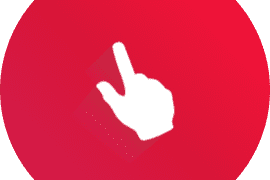




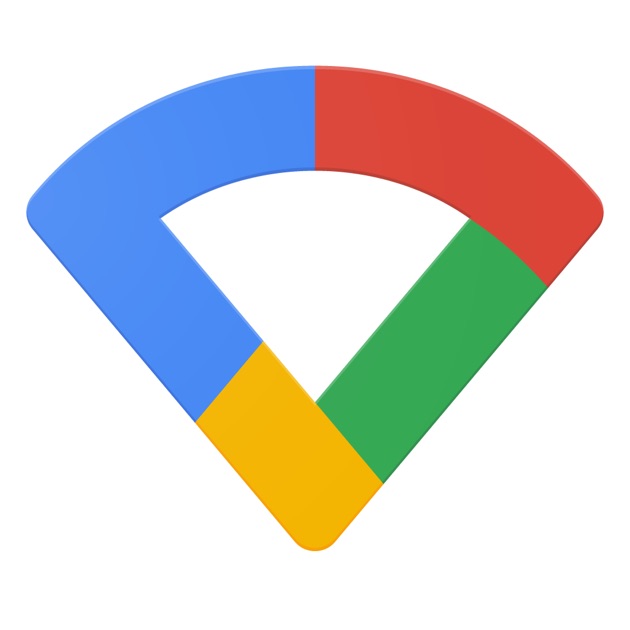
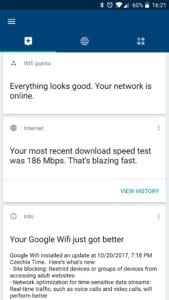
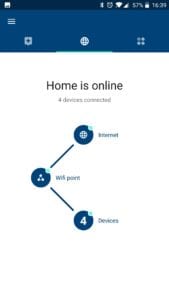
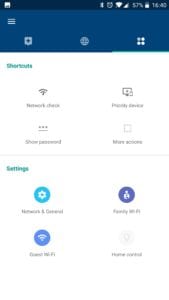
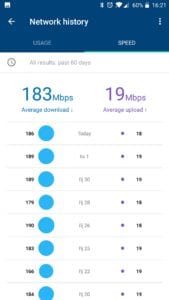
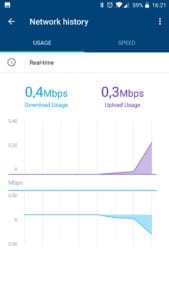
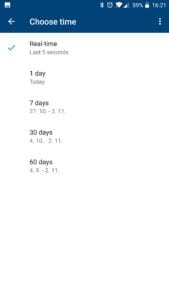
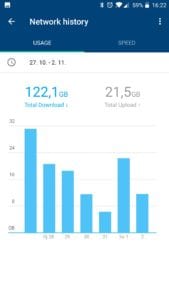
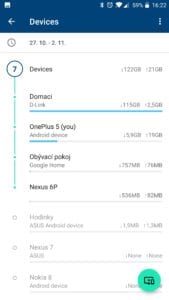
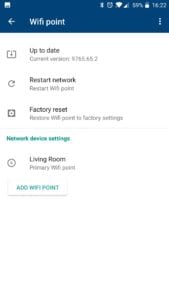
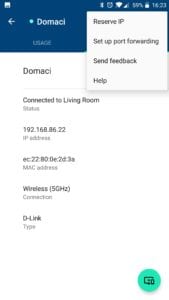
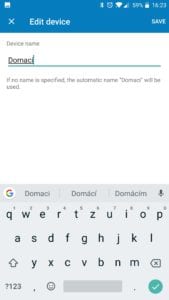
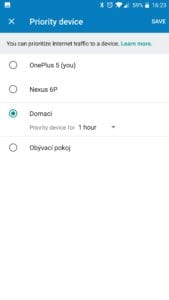
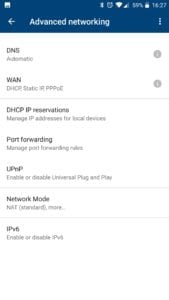
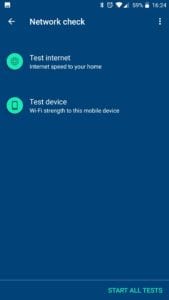
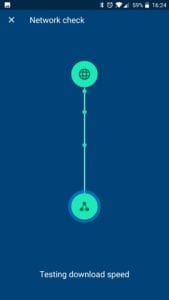
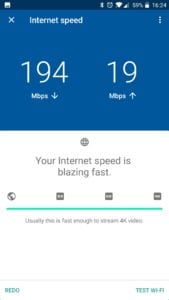

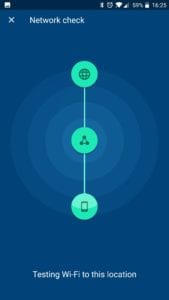
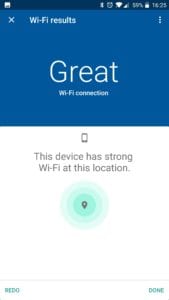
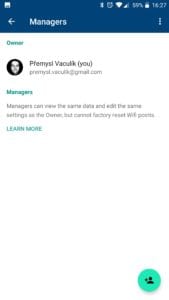
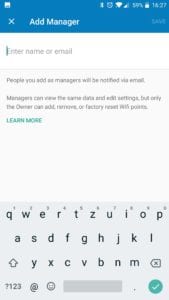
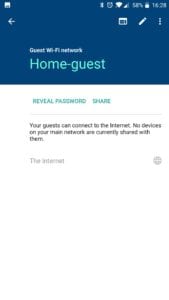
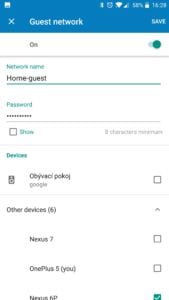
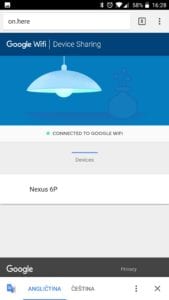
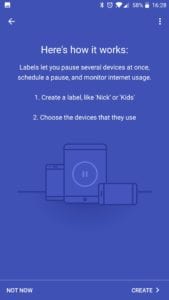
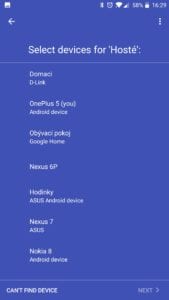
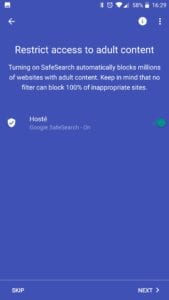
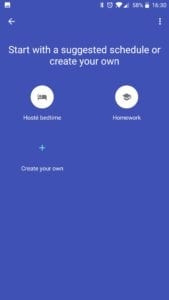
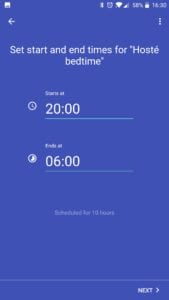

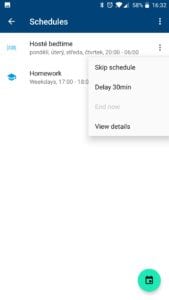

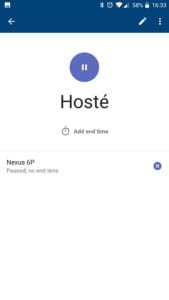
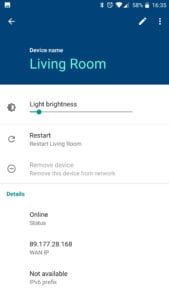











Komentáře